
Isi kandungan:
- Pengarang Lynn Donovan [email protected].
- Public 2023-12-15 23:51.
- Diubah suai terakhir 2025-01-22 17:34.
Pastikan wayar anda menyokong kedua-duanya mengecas dandata. Jika ia berlaku kemudian pada telefon pergi ke Tetapan->Storan->->3 Titik-> USB Sambungan Komputer-> Ubah mod daripada Mengecas Hanya kepadaMTP atau USB Storan massa. Jika kedua-duanya tidak berfungsi maka pastikan anda memasang pemacu untuk peranti anda pada komputer anda.
Begitu juga, bagaimana saya menukar tetapan USB pada Android?
Telefon Android Untuk Dummies, Edisi Ke-2
- Buka apl Tetapan.
- Pilih Storan.
- Sentuh ikon Limpahan Tindakan dan pilih arahan Sambungan Komputer USB.
- Pilih sama ada Peranti Media (MTP) atau Kamera (PTP). Pilih MediaDevice (MTP) jika ia belum dipilih.
bagaimana saya boleh meletakkan Android saya dalam mod pemindahan MTP? Moden Android peranti menggunakan MTP atau PTPprotocols - anda boleh memilih mana yang anda suka. Untuk memilih protokol sambungan USB, buka tetapan aplikasi, ketik Storan, ketik butang menu dan ketik sambungan komputer USB.
Sejajar dengan itu, bagaimanakah saya boleh menetapkan USB saya kepada MTP?
Bagaimana untuk menukar pilihan sambungan USB pada SamsungGalaxy Note 3 saya
- Palamkan kabel USB ke dalam telefon.
- Sentuh dan seret bar pemberitahuan ke bawah.
- Sentuh Disambungkan sebagai peranti media.
- Sentuh pilihan yang diingini (cth., Peranti media (MTP)).
- Pilihan sambungan USB telah ditukar.
Di manakah saya boleh mencari tetapan USB pada Android?
- Pergi ke Tetapan > Lagi…
- Dalam Lagi, ketik pada Utiliti USB.
- Kemudian, sentuh Sambung Storan ke PC.
- Sekarang, palamkan kabel USB anda ke PC anda, dan kemudian ke peranti Android® anda. Skrin akan muncul dengan ikon Android® hijau dengan USB Disambungkan pada skrin. Tekan OK. Apabila berjaya, ikon Android® akan bertukar menjadi jingga.
Disyorkan:
Bagaimanakah cara saya mengecas dok iPhone saya?
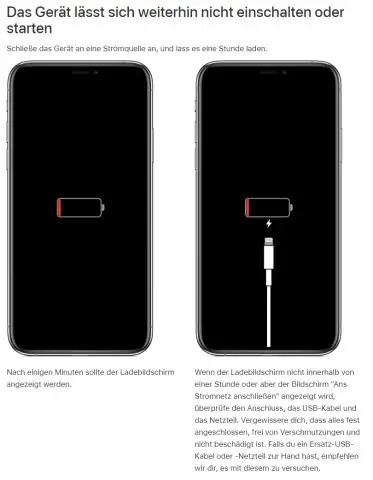
Berikut ialah beberapa cara anda boleh menggunakan iPhone Lightning Dock: Sambungkan dok ke komputer anda dengan kabel USB (disertakan dengan iPhone anda) untuk menyegerakkan iPhone dan mengecas baterinya. Sambungkan dok ke titik kuasa menggunakan Penyesuai Kuasa USB Apple (disertakan dengan iPhone anda) untuk mengecas bateri
Bagaimanakah cara saya mengecas Ravpower Ismart saya?

Pasukan RAVPower Gunakan kabel USB mikro. Palamkan USB mikro ke dalam bank kuasa dan sisi USB ke dalam pengecas USB. Anda memerlukan kabel yang serasi dengan telefon anda. Hanya gunakan kabel yang telah anda gunakan. Ya, anda boleh membawanya bersama anda untuk mengecas telefon anda apabila ia kehabisan kuasa
Bagaimanakah cara saya mengecas ace Fitbit saya?

Tekan butang pada kabel pengecasan 3 kali dalam masa 8 saat, berhenti seketika antara tekanan. Butang berada di hujung kabel pengecasan yang dipalamkan ke dalam komputer. 8 saat selepas butang pertama ditekan, logo Fitbit muncul pada paparan penjejak. Ini menunjukkan bahawa Acerestart
Bolehkah saya menggunakan port USB di dalam kereta saya untuk mengecas telefon saya?

Port USB dalam kereta anda kelihatan seperti ciri yang mudah, tetapi selalunya tidak memberikan kuasa yang mencukupi untuk mengecas peranti anda semasa menggunakannya. Sebaliknya, mereka selalunya hanya memperlahankan kelajuan bateri anda habis - telefon anda akan menggunakan kuasa lebih pantas daripada port USB kereta boleh membekalkannya
Bagaimanakah cara saya mengecas bateri komputer riba Toshiba saya?

Langkah-mengecas bateri komputer Cabut palam penyesuai AC daripada komputer, dan hidupkan komputer. Keluarkan pek bateri daripada komputer. Cabut plag penyesuai AC daripada komputer. Tunggu sekurang-kurangnya 30 saat. Masukkan semula pek bateri
